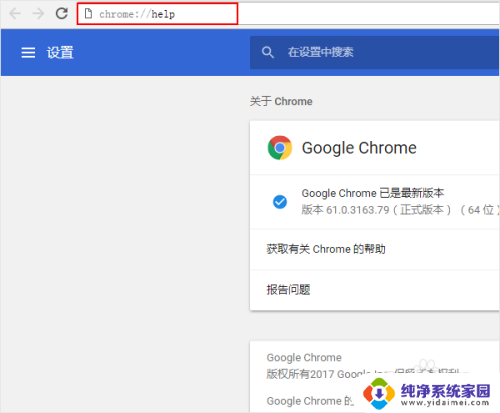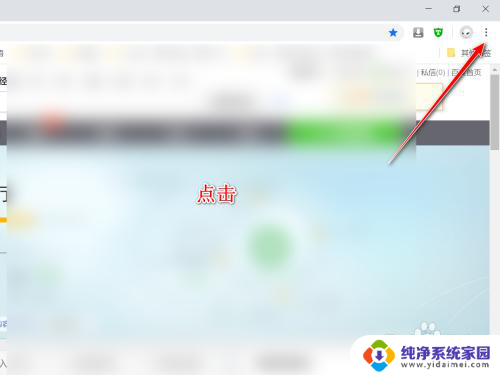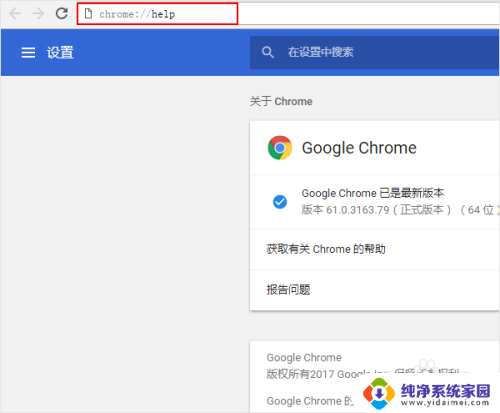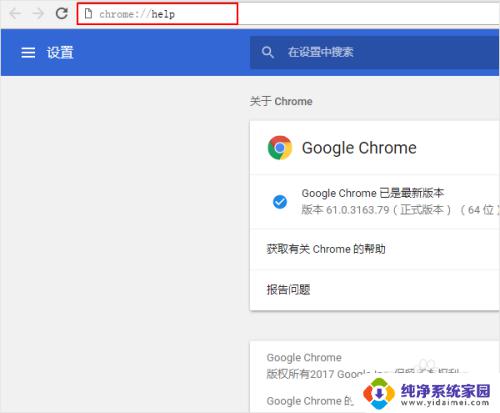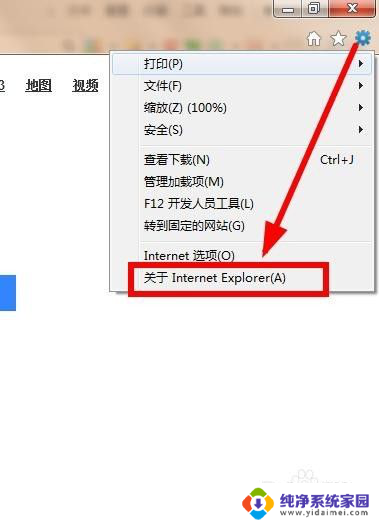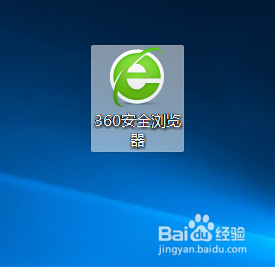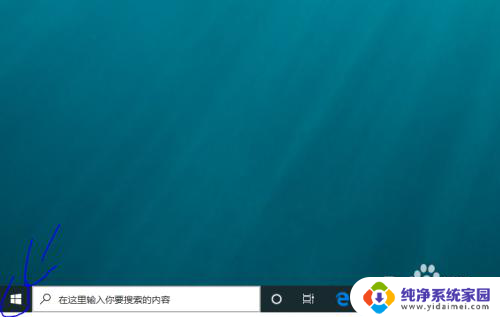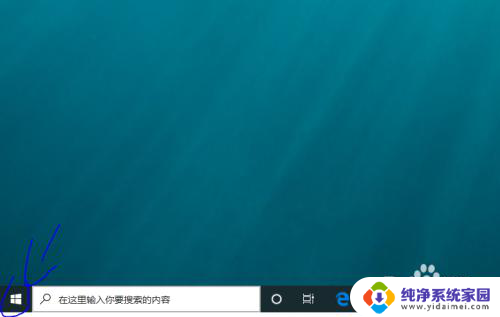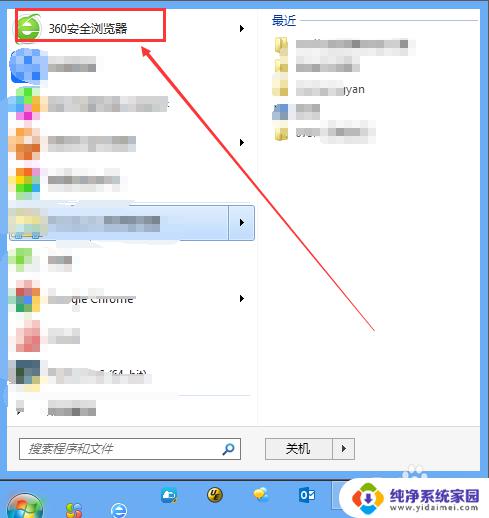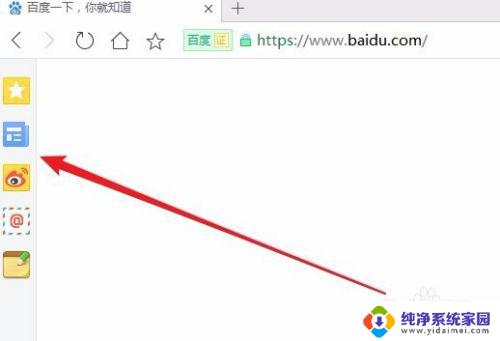电脑360浏览器怎么升级 如何升级360浏览器到最新版本
更新时间:2023-12-06 16:44:15作者:xiaoliu
360浏览器作为一款备受用户喜爱的电脑浏览器,不断推出升级版本以提供更好的上网体验,对于一些用户来说,如何升级360浏览器到最新版本可能仍然是一个困扰。在这篇文章中我们将介绍电脑360浏览器的升级方法,帮助大家轻松获得最新的功能和安全性修复。无论您是新手还是老手,都可以通过简单的步骤完成升级,让您的浏览器始终保持更新。
具体步骤:
1.首先在电脑上打开360浏览器,然后点击右上角的“打开菜单”按钮。
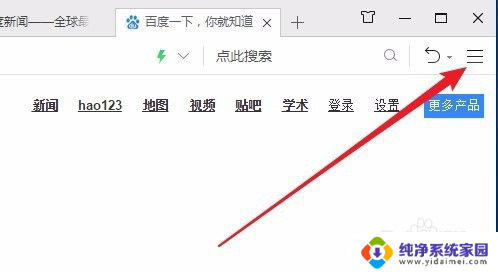
2.这时就会打开360浏览器的下拉菜单,在弹出菜单中我们点击“帮助”菜单项。
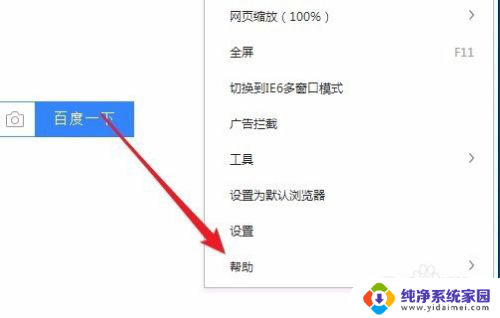
3.这时就会展开帮助菜单,在弹出的二级菜单中我们点击“检查新版本”菜单项。
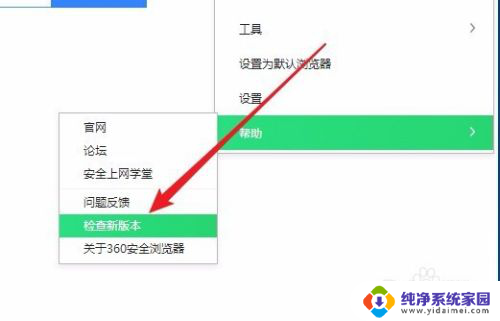
4.如果有最新版本的话,这时就会弹出可以升级到最新版的提示。点击“一键升级”按钮。
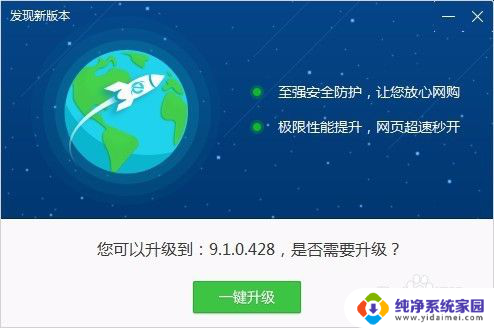
5.这时360浏览器就会自动的下载并进行安装升级了。
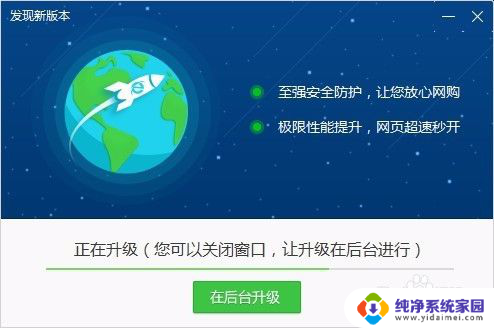
6.升级完成后,会弹出一个升级已完成的提示。这样我人拉360浏览器就已升级到最新版本了。

以上就是电脑360浏览器如何升级的全部内容,如果你也遇到了同样的情况,请参考我的方法来解决,希望对大家有所帮助。